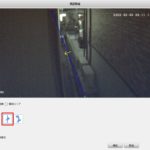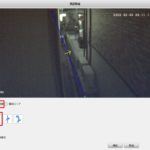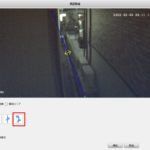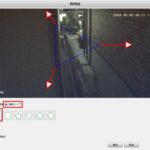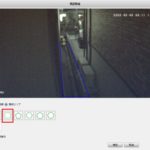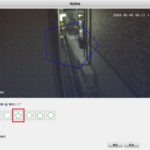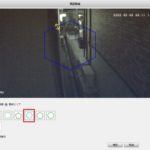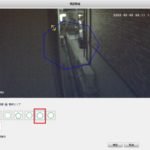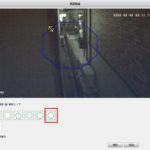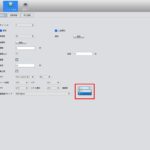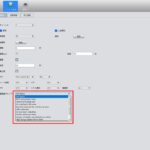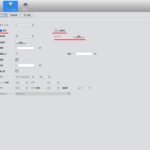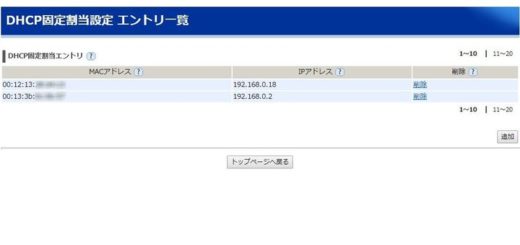iCSeeアプリ対応ネットワークカメラのヒューマン検知機能の設定方法
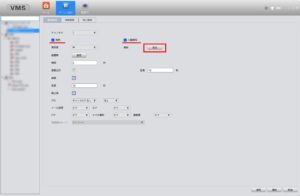 iCSeeアプリ対応ネットワークカメラには旧来の動作検知機能に加えてヒューマン検知(humanoid detectionn)機能の2種類の検知機能が内蔵されています。
iCSeeアプリ対応ネットワークカメラには旧来の動作検知機能に加えてヒューマン検知(humanoid detectionn)機能の2種類の検知機能が内蔵されています。
旧式の動作検知は前後フレームにおいて映像が変更された部分が「大き(多)ければON検知」「小さ(少な)けばOFF未検知」とスイッチします、つまりフレーム毎の変化の差で検知を行います、差分ですから映っている風に揺れる植物でも、飛び回る虫でも、光の明暗でも片っ端から検知する為に外的要因・環境変化が激しい屋外カメラとしては使用し辛い検知方法でした。
この問題に対処したのが、ヒューマン検知(humanoid detectionn)で撮影した映像をAI解析し人間の被写体が設定した条件下に合致した時のみ検知する仕組みです。
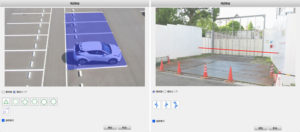 人体検知のアルゴリズムが公開されていませんので詳細は判らないのですが、犬や猫を間違って検知する事は極めて少なく後ろ向きやヘルメットを被った状態、全身でない半身程度でも検知されるので姿や形で人間と認識している訳ではなく二足歩行する生物の特徴的な動きを捉えているのかもしれません。
人体検知のアルゴリズムが公開されていませんので詳細は判らないのですが、犬や猫を間違って検知する事は極めて少なく後ろ向きやヘルメットを被った状態、全身でない半身程度でも検知されるので姿や形で人間と認識している訳ではなく二足歩行する生物の特徴的な動きを捉えているのかもしれません。
殆どの防犯カメラは検知対象が人間で問題ないのですが、駐輪場・駐車場・展示品など人間以外の検知ができないのがヒューマン検知機能の欠点になります、物の管理・監視にはインテリジェントアルゴリズムを組み込んだIN-IPCシリーズ インテリジェット ネットワークカメラがあります。
◆VMSソフトでのヒューマン検知(humanoid detectionn)設定方法
VMSソフトのデバイス設定から 知能警戒 をクリックします。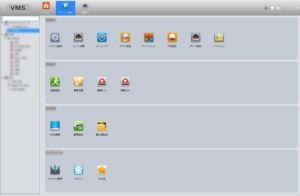 動体検知 タブ ☑有効 ☑人型検知 をチェックして 規則:設定ボタンをクリックします。
動体検知 タブ ☑有効 ☑人型検知 をチェックして 規則:設定ボタンをクリックします。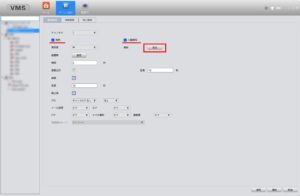 ●警戒線 では線の上下限をマウスで適切な画面に線を引いて、
●警戒線 では線の上下限をマウスで適切な画面に線を引いて、
線→:線から外に人が出たら検知
線←:線から内に人が入ってきたら検知
線←→「その両方」で検知
●警戒エリア では、三角~八角形までのエリアの各辺をマウスで移動させてエリアを作り、エリアに出入りした人間があれば検知する、となります。
◆ヒューマン検知時にカメラから音声を出す場合は、警報音を オン▼ にして 言語表示タイプ から好きな英語パターンを選択して、右下部の 適応ボタンをクリックします。
◆従来の動作検知を設定する場合は、人体検知のチェックを外します。
他社カメラにもAI検知や人検知と称するものは搭載されているのですが人検知がON/OFFのボタンのみだったりエリア指定がなく全画面での運用で機能を効果的に運用できないのに比べて、iCSeeアプリ対応カメラは分かりやすく扱いやすく検知のコントロールも容易です、またヒューマン検知機能はカメラに内蔵されておりインターネットに接続していないスタンドアロンで使用する事が可能です、防犯カメラは運用上の優先順位として「確実で正確に検知できる点」最重視ですからiCSeeアプリ対応カメラの検知機能の充実は高く評価できると思います。
欠点としてiCSeeアプリ対応カメラは他社カメラに比べ10%~割高になってしまう事でしょうか「見た目は同じカメラなのになぜ高いの?」とご意見いただく事も少なくはなく運用上の利点を購入する前に説明する事は非常に難しく度々残念な事になるのですが防犯カメラとしての運用上の利点を理解できる方のみ購入して頂ければ良いかと思っています。